
Мындай нускама ушундай Wi-Fi роутерлерине бирдей ылайыктуу, ASUS RT-G32, RT-N10, RT-N12 жана башкаларга. Азыркы учурда, микробдун (же же тагыраак) ASUS (же тагырбаңыз) asus үчүн эки варианты, алардын ар бири үчүн сырсөздү орнотуу үчүн каралат.
Зымсыз тармак сырсөзүн ASUS боюнча орнотуу - нускамалар
Биринчиден, бул үчүн Wi-Fi роутериңиздин жөндөөлөрүнө, бул үчүн зымдар же алар менен байланышкан ар кандай браузерге барсаңыз, анда 192.168 дарек тилкесине кириңиз .1.1 - asus роутерлердин веб-интерфейсинин бул стандарттык дареги. Кирүү жана сырсөз сурамына админ жана администраторду киргизиңиз. Булар эң көп asus түзмөктөрү үчүн стандарттуу логин жана сырсөз - RT-G32, N10 жана башкалар сиз роутерди отургузган адам паролду өзгөрттүңүз.
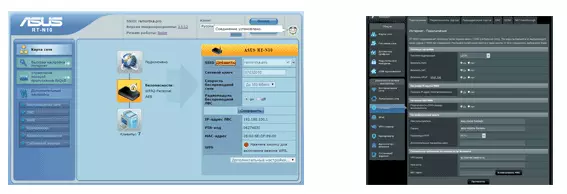
Туура киргизүүнү киргизгенден кийин, сиз жогорудагы сүрөттө көрүнгөн ASUS роутер веб-интерфейстин башкы бетине жетесиз. Эки учурда тең, процедура Wi-Fi боюнча сырсөздү коюу үчүн, ошол эле:
- Сол менюдагы "Зымсыз тармак" пунктун тандаңыз, Wi-Fi орнотуулары ачылат.
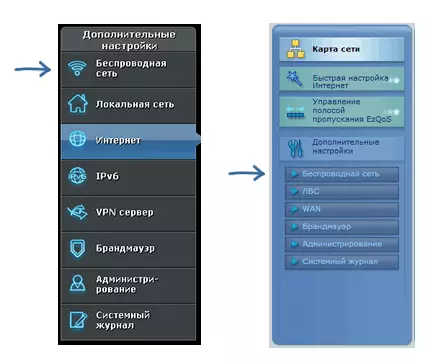
- Сырсөздү орнотуу үчүн, аныктыгын текшерүү ыкмасын белгилөө үчүн (WPA2-жеке сунушталат) жана WPA алдын-ала көрүү талаасында каалаган паролду киргизиңиз. Сырсөз кеминде сегиз белгиден турушу керек жана ал түзүлгөндө цирлалык колдонбошу керек.

- Жөндөөлөрдү сактаңыз.
Бул сырсөздө бүттү.
Бирок сиз буга чейин Wi-Fi аркылуу сиз Ви-Fi аркылуу туташтырылган ушул түзмөктөрдө сакталган тармакта сакталган тармак параметрлери "Байланышта алган жок" же "Бул компьютерде сакталган тармак параметрлерин" бул тармактын талаптарына жооп бербейт "(Windows ичинде). Бул учурда сакталган тармакты жок кылыңыз, аны кайрадан жайгаштырыңыз жана туташтырыңыз. (Бул тууралуу кененирээк маалымат - мурунку шилтемеге ылайык).
Wi-Fi Asus сайтындагы пароль - видео насаат
Ошол эле учурда, ушул бренддин ар кандай программа боюнча сырсөздү орнотуу жөнүндө видео.
